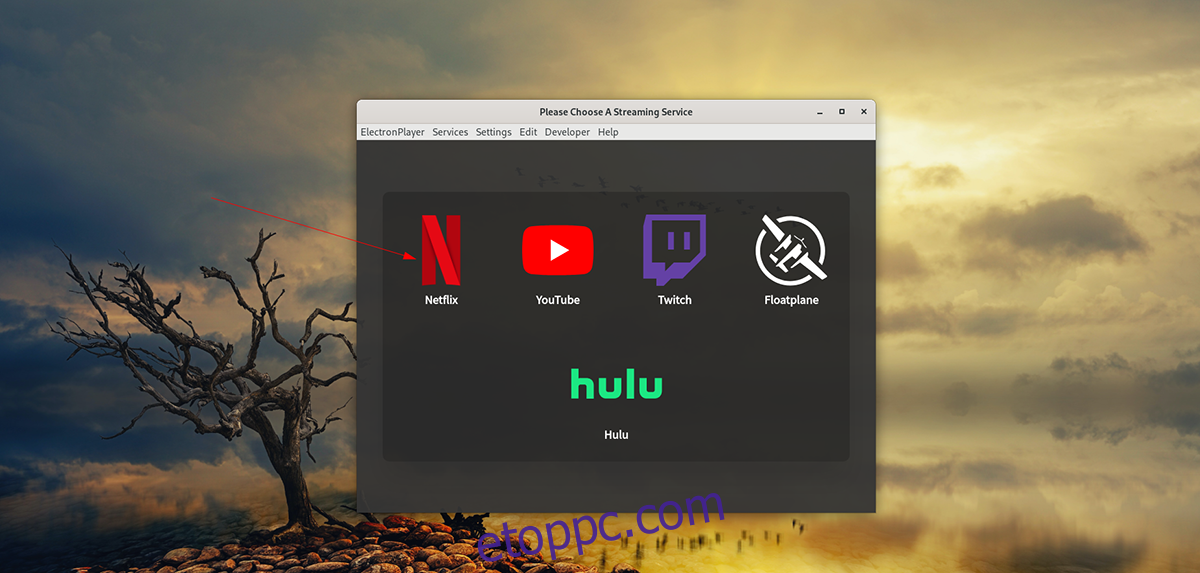Ha a Netflixet Linux asztali számítógépén szeretné nézni, akkor nem tudja letölteni a hivatalos Netflix alkalmazást, mint a Windows rendszerben. Ehelyett az Electronplayert kell használnod. Ez egy fejlett alkalmazás, amely támogatja a legtöbb modern streaming szolgáltatást. A következőképpen állíthatja be a rendszeren.
Megjegyzés: az útmutató sikeres követéséhez Netflix-fiókkal kell rendelkeznie. Ennek az az oka, hogy a Netflix fiók nélkül nem fog működni az Electronplayerben. Az új fiók létrehozásával kapcsolatos további információkért látogasson el a következő oldalra Netflix weboldal.
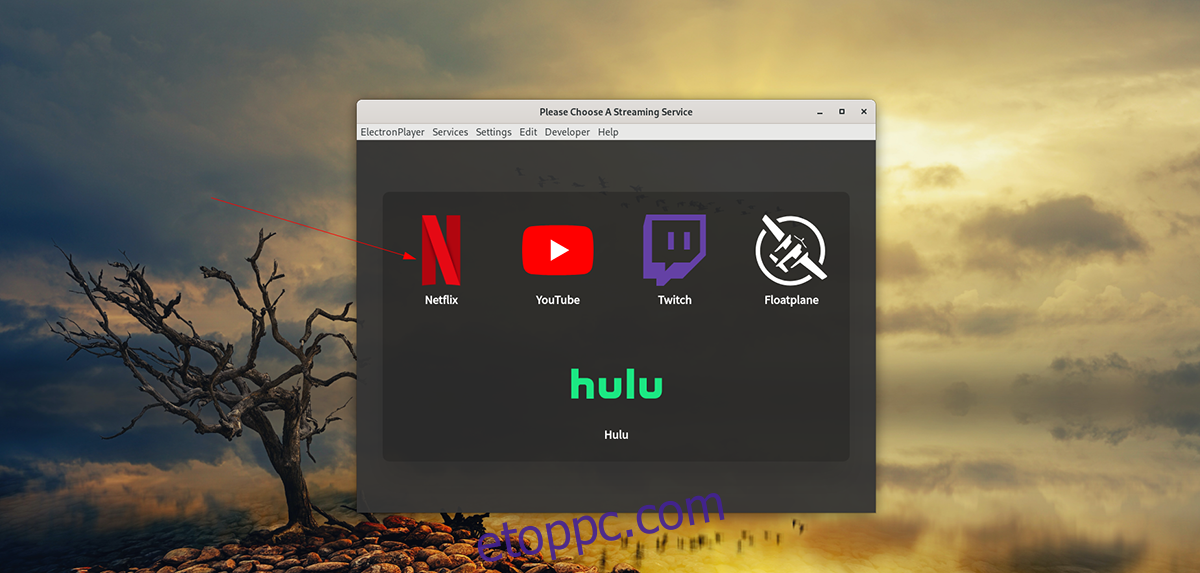
Tartalomjegyzék
Az Electronplayer telepítése Linuxra
Az Electronplayer Linuxon támogatott Snap-csomagként, AppImage-ként és Arch Linux AUR-ként. Sajnos az Electronplayer csak így telepíthető Linuxra. A fejlesztők nem DEB-csomagként vagy RPM-csomagként terjesztik az alkalmazást.
Az Electronplayer már a dobozból is támogatja a Netflixet, a Hulu-t és más streaming szolgáltatásokat. Ennek ellenére, ha az AppImage kiadást használja, az kissé elavult, ezért előfordulhat, hogy manuálisan kell hozzáadnia a szolgáltatásokat.
Linux Snap csomag
Az Electronplayer alkalmazás Linux rendszeren történő beállításának legjobb módja a Snap áruház. A legtöbb Linux operációs rendszer támogatja a Snap csomagokat, így nem lesz nehéz a beállítása. Először nyisson meg egy terminálablakot a Linux asztalon a Ctrl + Alt + T billentyűkombináció megnyomásával a telepítési folyamat elindításához. Vagy keresse meg a „Terminal” kifejezést az alkalmazás menüjében, és indítsa el úgy.
Ha a terminál nyitva van, be kell állítania a Snap csomag futtatókörnyezetét. Ehhez telepítse a „snapd” csomagot a számítógépére. Ezután aktiválja a „snapd.socket” szolgáltatást a Systemdben.
Megjegyzés: segítségre van szüksége a Snap-csomag futtatókörnyezetének beállításához a számítógépen? Kérjük, kövesse a Snap futásidejű beállítási útmutatóját.
A Snap futási környezet beállítása és konfigurálása után kezdődhet az Electronplayer telepítése. Az alábbi snap install paranccsal állítsa be az alkalmazást.
sudo snap install electronplayer
AppImage
Az AppImage a második legjobb módja az Electronplayer használatának Linuxon. A Windows EXE fájlokhoz hasonlóan működik. A telepítés megkezdéséhez le kell töltenie a legújabb AppImage fájlt a wget segítségével.
wget https://github.com/oscartbeaumont/ElectronPlayer/releases/download/v2.0.8-rc4/electronplayer-2.0.8.AppImage
Most, hogy az Electronplayer AppImage fájl letöltése befejeződött, hozzon létre egy új mappát „AppImages” néven. Ebben a mappában lesz az Electronplayer a saját könyvtárában.
mkdir -p ~/AppImages/
Ezután át kell helyeznie az Electronplayer AppImage fájlt a saját könyvtárából az újonnan létrehozott „AppImages” mappába az mv paranccsal.
mv electronplayer-2.0.8.AppImage ~/AppImages/
Most frissítenie kell az Electronplayer alkalmazás engedélyeit, hogy fájlként lehessen futtatni.
sudo chmod +x electronplayer-2.0.8.AppImage
Most, hogy az AppImage fájl jogosultságai naprakészek, elindítható. Ezután az alábbi parancsok segítségével indítsa el az alkalmazást.
cd ~/AppImages/ ./electronplayer-2.0.8.AppImage
Alternatív megoldásként indítsa el az Electronplayert úgy, hogy nyissa meg az „AppImages” mappát, és kattintson duplán az AppImage fájlra a Linux fájlkezelőben.
Arch Linux
Az Arch Linux felhasználók telepíthetik az Electronplayer programot az Arch Linux User Repository-n keresztül. A működéshez nyisson meg egy terminál ablakot a Linux asztalon. Ezután írja be egymás után az alábbi parancsokat, hogy az alkalmazás működjön.
sudo pacman -S git base-devel git clone https://aur.archlinux.org/trizen.git cd trizen/ makepkg -sri trizen -S electronplayer
Hogyan nézhetek Netflixet Linux asztalon
Ha a Netflixet Linux asztalon szeretné nézni, először nyissa meg az Electronplayer alkalmazást. Az alkalmazást úgy indíthatja el, hogy a programmenüben rákeres az „Electronplayer” kifejezésre. Nyitott Electronplayer alkalmazás mellett kövesse az alábbi lépésenkénti utasításokat a Netflix használatához.
1. lépés: Keresse meg a „Netflix” ikont az Electronplayer menüben. Alapértelmezés szerint ott kell lennie. Ha azonban valamilyen okból nem látja a Netflixet, tegye a következőket az engedélyezéséhez.
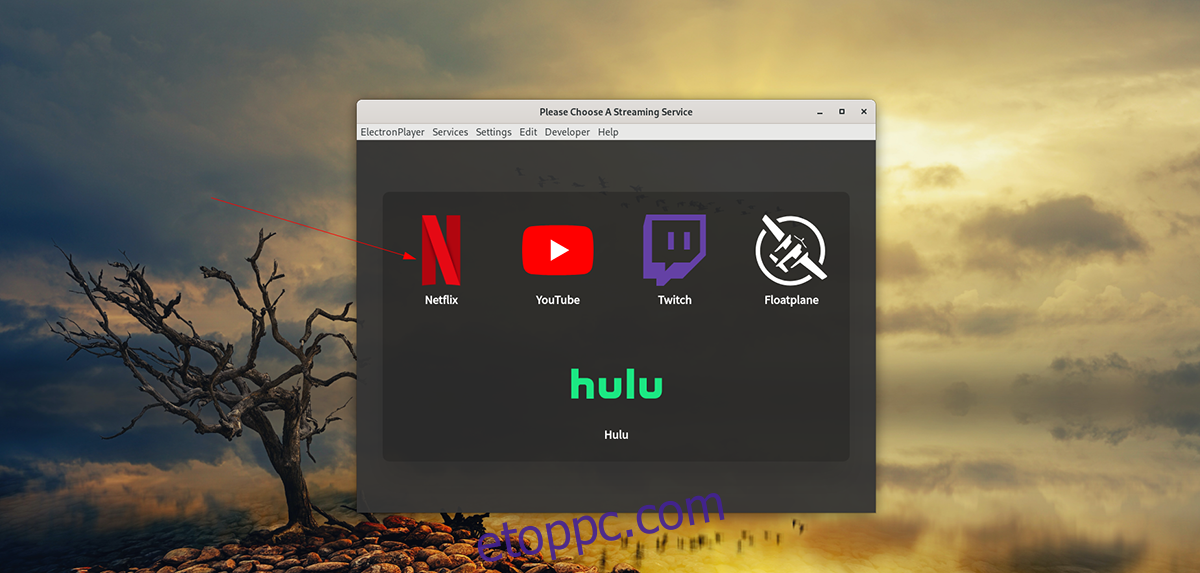
Először keresse meg a „Beállítások” menüt, és válassza ki az egérrel. A „Beállítások” menü kiválasztása után keresse meg az „Engedélyezett szolgáltatások” menüt, és kattintson rá. Ezután keresse meg a „Netflix” elemet, és kattintson rá a kiválasztásához. Indítsa újra az engedélyezést követően.
2. lépés: Miután a „Netflix” logóra kattintott, megjelenik a bejelentkezési ablak. Jelentkezzen be Netflix-fiókjába e-mail címével és jelszavával. Vagy kattintson a „Bejelentkezés Facebookkal” gombra, hogy Facebook-profiljával bejelentkezzen a Netflixbe.
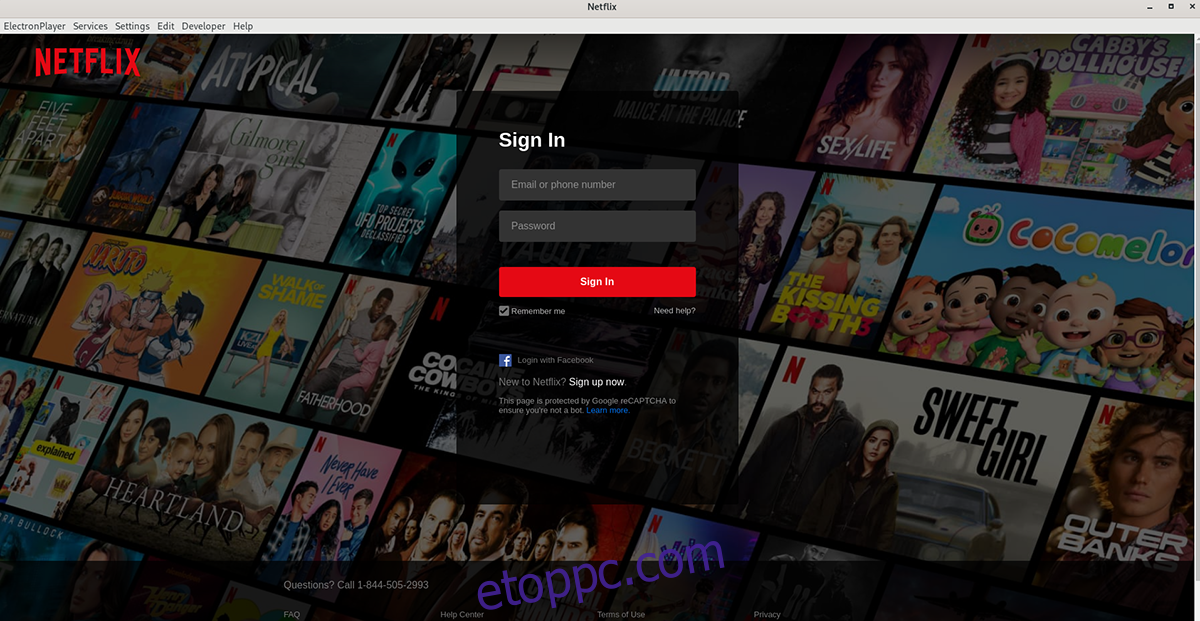
3. lépés: Miután bejelentkezett Netflix-fiókjába, megjelennek filmjei és műsorai. A Netflix felhasználói felületén válassza ki, hogy mit szeretne nézni az egérrel. Ezután fel kell töltenie, semmi gond.
Be kell zárni az Electronplayer alkalmazást? Zárja be az ablakot, és a tartalom lejátszása leáll. Alternatív megoldásként, ha egy másik szolgáltatásra szeretne váltani az Electronplayerben, kattintson a „Szolgáltatások” menüre, és válassza ki a „menü” gombot a betöltéshez.